
SqliteToMsSql(Sqlite转MsSql工具)
v2.5 官方版- 软件大小:7.49 MB
- 更新日期:2020-08-22 17:07
- 软件语言:英文
- 软件类别:数据库类
- 软件授权:免费版
- 软件官网:待审核
- 适用平台:WinXP, Win7, Win8, Win10, WinAll
- 软件厂商:

软件介绍 人气软件 下载地址
SqliteToMsSql是一个易于使用的数据库迁移工具,旨在帮助您将信息从SQLite数据库格式转换和传输到Microsoft SQL Server。该软件易于使用,具有图形界面,并为您提供有关数据传输方法的多种选择。打开程序后,您可以先分别输入凭证信息登录到这两个数据库,随后在菜单选项下选择转换模式,即可按照向导步骤开始进行转换与传输,软件支持将表转换为表,也可以将多个表输出至一个表,以满足不同用户的数据转换需求,有需要的朋友赶紧到本站下载体验吧!
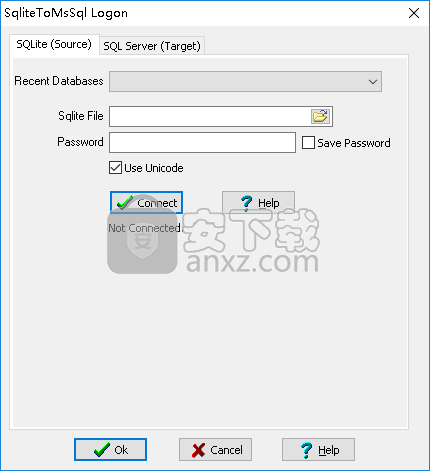
软件功能
可以帮助数据库用户将SQLite数据库数据转换为SQL Server。
节省将SQLite数据导入SQL Server的时间。
在表之间转换数据。
将数据从SQL查询转换为表。
一次批量转换表数据。
软件特色
导出单表配置
SqliteToMsSql允许您导出单个表,多个表或创建查询,以定义导出源。您可以手动配置和修改参数或使用向导功能,这些功能可以指导您完成该过程的每个步骤。此外,该软件还支持通过命令行或查询分配任务。
从一个表传输信息时,该软件允许您快速设置一些选项,以促进正确的数据迁移。因此,您需要同时连接到SQLite和MS SQL Server数据库管理器,然后从“源”区域中选择要传输的表。
该软件创建预览,并允许您手动选择行。此外,您可以从SQL Server架构和传输方法中选择目标表:替换,附加或更新。此外,您可以在源文件中创建和配置新表,然后将其迁移到目标架构。
通过查询进行多表迁移和转移
SqliteToMsSql允许您通过从SQLite文件中选择所需的架构来同时迁移一批表。您可以通过映射每个表中的字段来选择要处理的行或希望跳过的行。
窗口底部的日志选项卡可以指示传输进度,并且每个表在预览区域中都标记为“成功”或“失败”。此外,您可以使用“从查询导入”选项配置传输源。
任务自动化和调度
每个工作会话均由源数据,目的地和传输方法定义。您可以轻松保存会话并稍后再运行它们,或安排它们以自动激活。如果提前安排,则SqliteToMsSql可以运行特定任务。而且,它可以在指定的时间间隔重复定义的操作。
安装方法
1、下载并解压软件,双击安装程序进入如下的SqliteToMsSql安装向导,单击【next】。
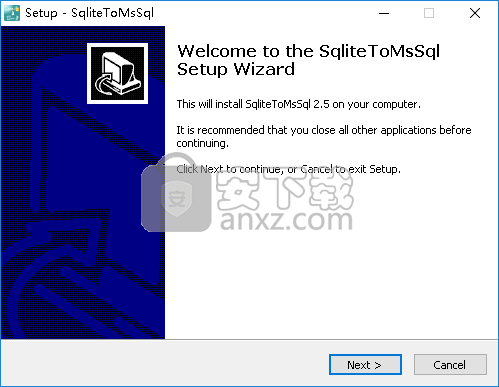
2、进入如下的邮箱输入窗口,输入邮箱地址后进入下一步的安装。
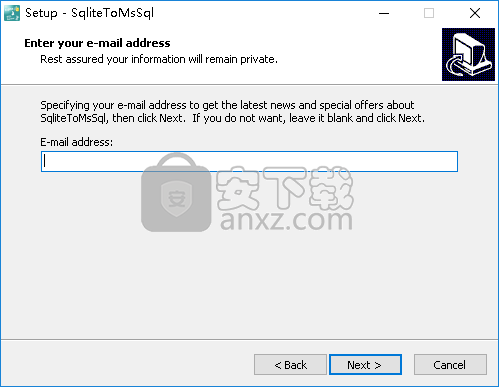
3、许可证协议,用户阅读后勾选【I accept the agreement】的同意选项,然后进入下一步的安装。
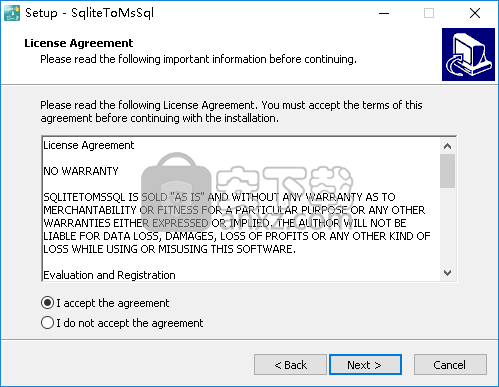
4、阅读SqliteToMsSql基本信息,直接进入下一步的安装。
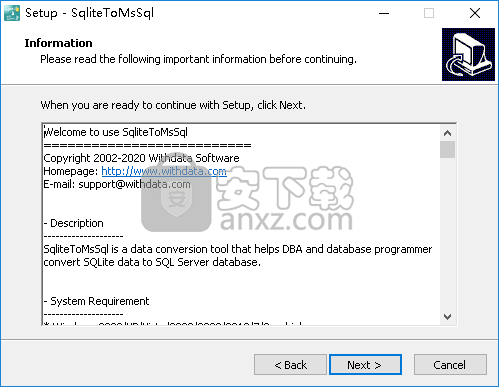
5、选择安装版本,提供了32位与64位版本,可以根据计算机系统进行选择。
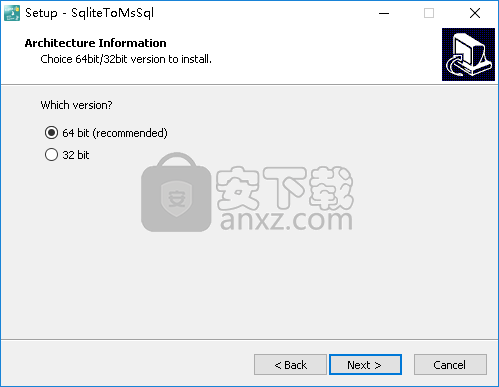
6、选择目的地位置,用户可以选择默认的C:\Program Files\SqliteToMsSql。
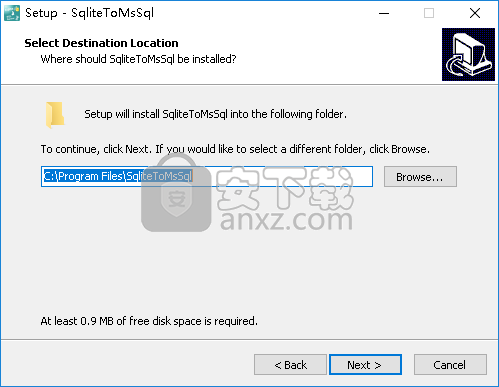
7、选择开始菜单文件夹,用户可以选择默认的SqliteToMsSql。
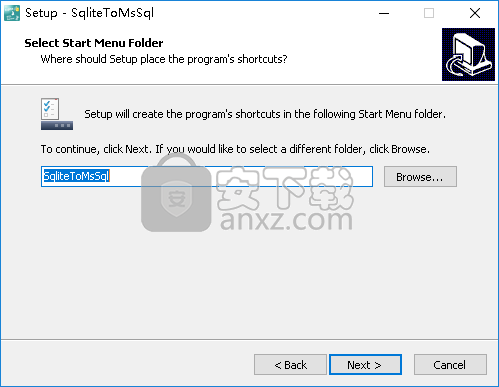
8、额外任务,建议勾选Create a desktop icon以及Create a Quick Launch icon的选项。
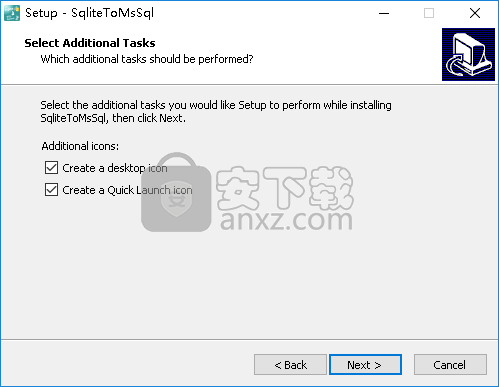
9、准备安装SqliteToMsSql,点击【install】按钮开始进行安装。
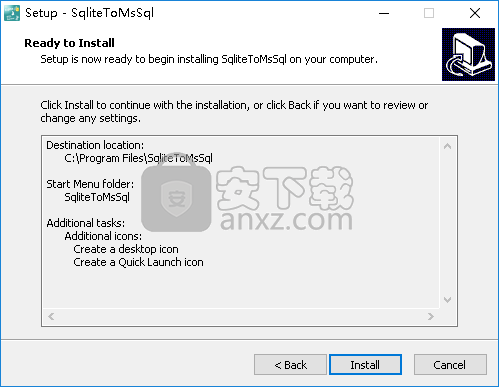
10、安装成功后,点击【finish】结束安装。
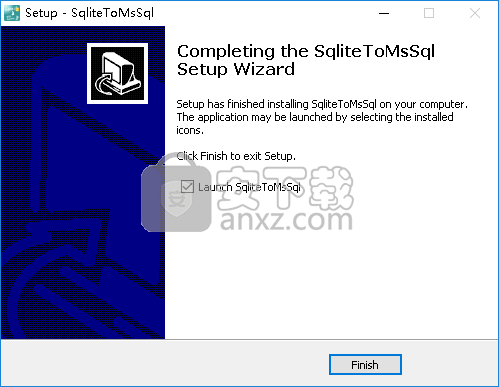
官方教程
将数据从SQLite导入到SQL Server-一次所有表
在任务对话框中单击“导入所有表”。
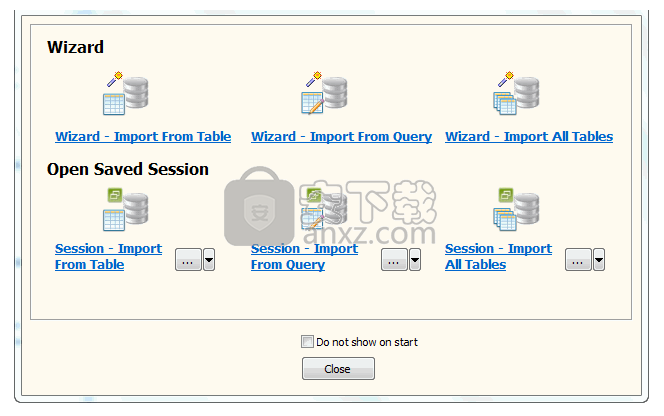
然后显示“导入表”表单。
1.源表。
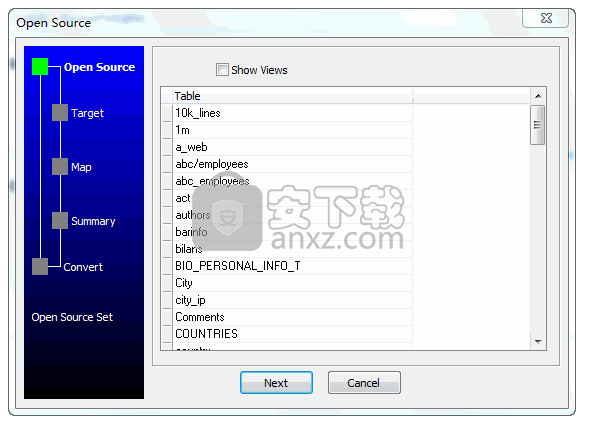
2.目标表。
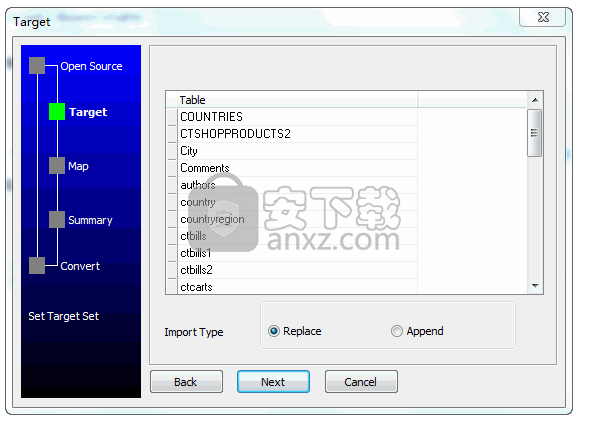
3.选择表格。
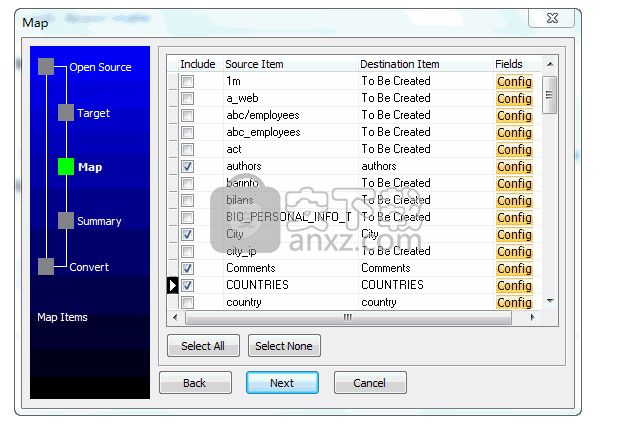
4.总结。
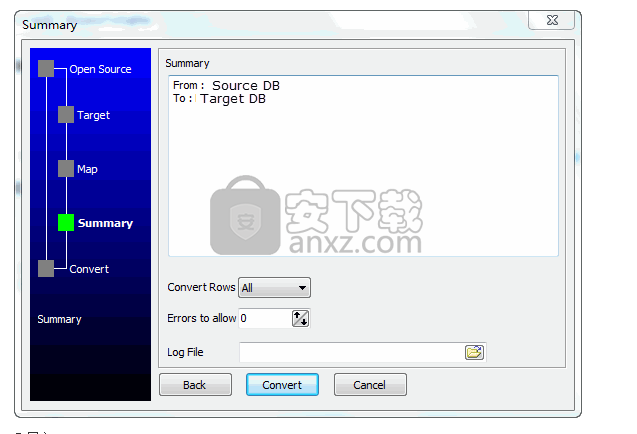
5.导入。
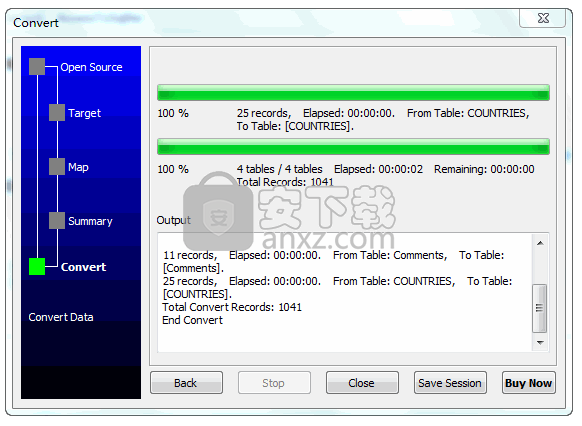
对于可重复的任务,您可以单击“保存会话”按钮保存配置,然后再次运行。
人气软件
-

PL/SQL Developer(PL/SQL数据库管理软件) 130.1 MB
/简体中文 -

Oracle SQL Developer(oracle数据库开发工具) 382 MB
/简体中文 -

PowerDesigner16.6 32/64位 2939 MB
/简体中文 -

Navicat for MySQL 15中文 72.1 MB
/简体中文 -

Navicat Data Modeler 3中文 101 MB
/简体中文 -

SPSS 22.0中文 774 MB
/多国语言 -

db文件查看器(SQLiteSpy) 1.67 MB
/英文 -

Navicat Premium V9.0.10 简体中文绿色版 13.00 MB
/简体中文 -

Navicat 15 for MongoDB中文 78.1 MB
/简体中文 -

sql prompt 9 12.67 MB
/简体中文


 toad for oracle 绿化版 v12.8.0.49 中文
toad for oracle 绿化版 v12.8.0.49 中文  Aqua Data Studio(数据库开发工具) v16.03
Aqua Data Studio(数据库开发工具) v16.03  dbforge studio 2020 for oracle v4.1.94 Enterprise企业
dbforge studio 2020 for oracle v4.1.94 Enterprise企业  navicat 12 for mongodb 64位/32位中文 v12.1.7 附带安装教程
navicat 12 for mongodb 64位/32位中文 v12.1.7 附带安装教程  SysTools SQL Log Analyzer(sql日志分析工具) v7.0 (附破解教程)
SysTools SQL Log Analyzer(sql日志分析工具) v7.0 (附破解教程)  FileMaker pro 18 Advanced v18.0.1.122 注册激活版
FileMaker pro 18 Advanced v18.0.1.122 注册激活版  E-Code Explorer(易语言反编译工具) v0.86 绿色免费版
E-Code Explorer(易语言反编译工具) v0.86 绿色免费版 



















